什么是NTFS格式?
NTFS(New Technology File System)是Windows操作系统上使用的一种文件系统格式,它可以支持大容量存储并提供了一些高级功能,如文件加密、压缩以及文件权限的控制等。相对于FAT32格式的文件系统来说,NTFS格式更加稳定、安全、高效,并且支持更大的单个文件和分区容量。
C盘为NTFS格式,是否会影响系统的安装?

事实上,C盘为NTFS格式并不会影响系统的安装。在安装Windows系统的过程中,安装程序会将系统文件和各种程序安装在硬盘的空闲区域内,而不管硬盘的格式是NTFS还是FAT32。
如何安装系统到C盘NTFS格式的硬盘中?
要在C盘NTFS格式的硬盘中安装Windows系统,您需要准备好以下工具:
- Windows系统安装盘或U盘(包括Windows 7、Windows 8、Windows 10等版本)
- 硬盘分区工具(可选)
以下是基本的安装步骤:
- 将安装盘或U盘插入计算机,并在开机时进入BIOS界面,将UEFI Boot设置为UEFI支持的盘(如U盘)。
- 重新启动,按照屏幕提示进入Windows安装向导。
- 在安装界面中,选择自定义安装选项,并在硬盘分区界面中选择要安装的NTFS格式的C盘分区。
- 接着,将系统文件和其他程序安装到该分区,并完成系统安装过程。
如何进行NTFS格式的硬盘分区?
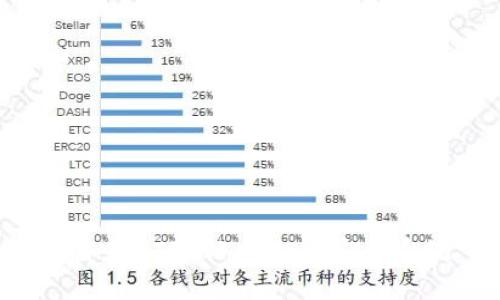
如果硬盘中存在未分配的空间,则可以在安装系统之前使用Windows内置的硬盘分区工具进行分区:
- 在Windows桌面上右键单击“此电脑”,选择“管理”。
- 在打开的“计算机管理”窗口左侧的菜单中选择“磁盘管理”,右键单击要分区的硬盘,然后选择“压缩卷”来压缩硬盘空间来创建新的分区。
- 点击“开始”按钮,输入“分区”来搜索并打开“磁盘管理”应用程序。在打开的窗口中,右键单击未分配的空间,创建新分区,选择分区格式“NTFS”,并指派分配给该分区的大小并完成分区。
如何避免安装系统过程中数据丢失?
在进行系统安装之前,尽可能地备份您的数据,这样即使在安装过程中发生问题,也不会重要的数据丢失。此外,如果硬盘中存在多个分区,应尽量避免安装操作系统到其他分区,并将系统文件和其他程序安装到NTFS格式的C盘分区中。
如何NTFS格式的硬盘性能?
如果您想进一步NTFS格式的硬盘性能,可以尝试以下操作:
- 使用硬盘碎片整理工具,保持硬盘文件的连续性,从而减少硬盘的访问时间。
- 使用磁盘清理工具来清理无用的临时文件和其他不必要的文件。
- 使用磁盘检查工具来检查硬盘的错误并进行修复,以确保硬盘的稳定性和安全性。
